यह नौसिखिया विंडोज 7 उपयोगकर्ताओं के लिए एक और सरल चाल है। विंडोज के पिछले संस्करणों की तरह, विंडोज 7 भी एक फ़ाइल या फ़ोल्डर विकल्प को छिपाने / दिखाने के साथ आता है। इस विकल्प का उपयोग करके, कोई भी आसानी से विंडोज एक्सप्लोरर में एक फ़ाइल या फ़ोल्डर छिपा सकता है।

विंडोज 7 में फाइल या फोल्डर को दिखाना या छुपाना
फ़ाइल या फ़ोल्डर को छिपाने की प्रक्रिया बहुत सीधी है।
चरण 1. फ़ाइल / फ़ोल्डर पर राइट-क्लिक करें और गुण चुनें।
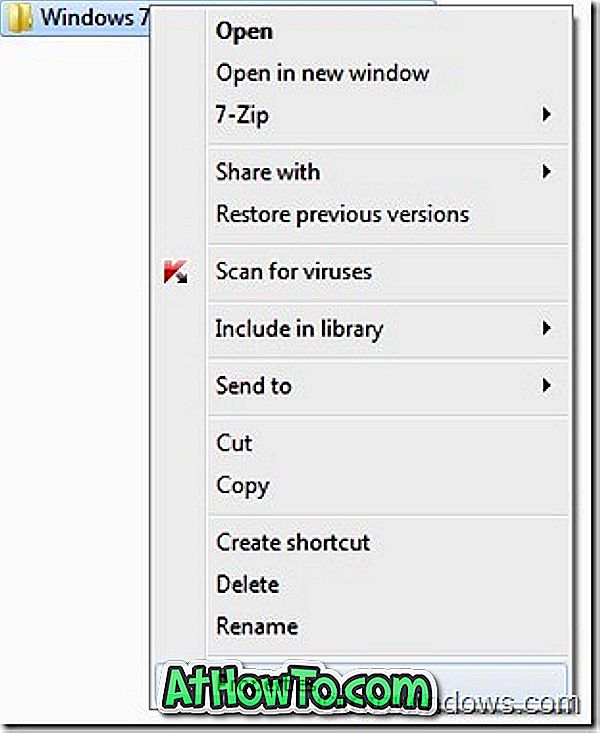
चरण 2। छिपे हुए नाम वाले चेकबॉक्स को सक्षम करें और फ़ाइल को तुरंत छिपाने के लिए लागू करें बटन पर क्लिक करें ।
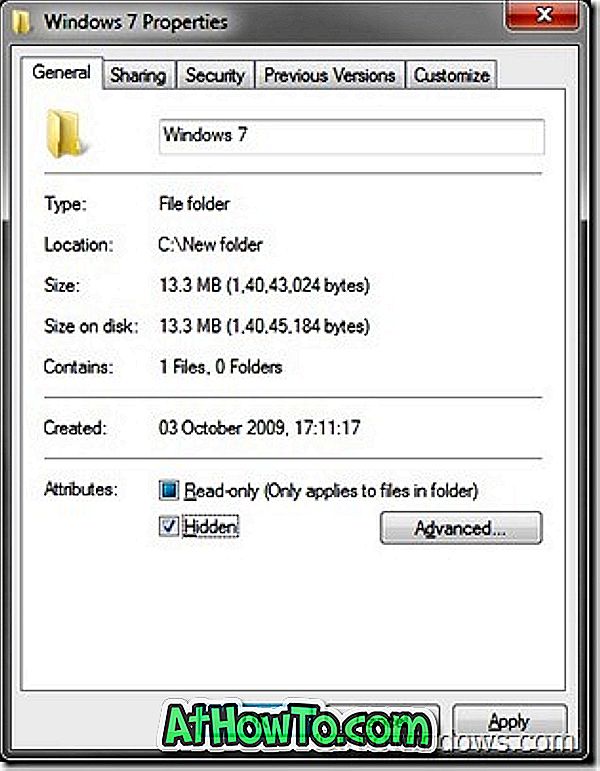
यदि फ़ाइल या फ़ोल्डर अभी भी एक्सप्लोरर में दिखाई देता है, तो आपको चार और सरल चरणों का पालन करने की आवश्यकता है:
# विंडोज एक्सप्लोरर खोलें (एक फ़ोल्डर खोलें)।
# ऑर्गनाइज बटन पर क्लिक करें और फिर फोल्डर ऑप्शन लॉन्च करने के लिए फोल्डर और सर्च ऑप्शन चुनें।
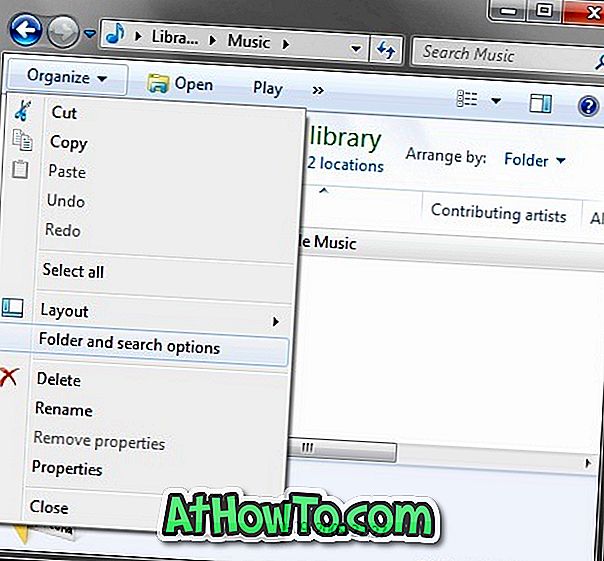
चरण 3. फ़ोल्डर विकल्प संवाद बॉक्स में, दृश्य टैब पर स्विच करें, और फिर छिपे हुए फ़ाइलों, फ़ोल्डरों, या ड्राइव को न दिखाएं नाम का विकल्प ढूंढें।
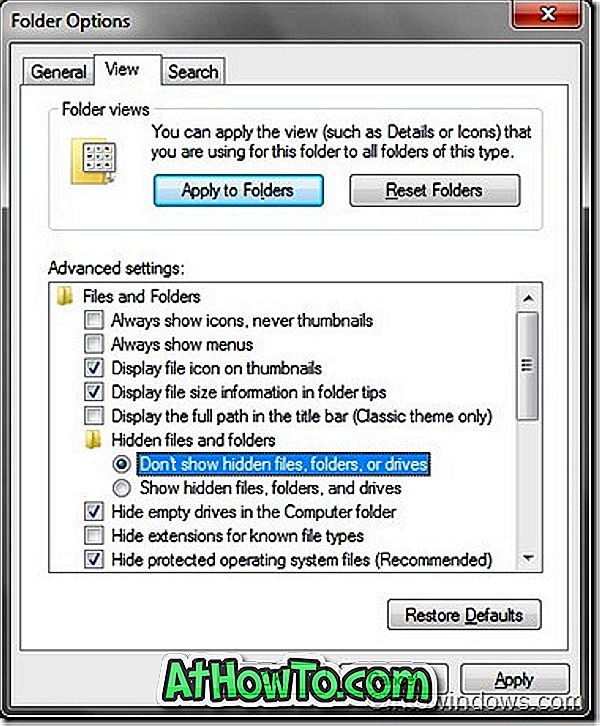
चरण 4. विकल्प का चयन करें, और लागू करें पर क्लिक करें।
उसी फ़ाइल / फ़ोल्डर को फिर से देखने के लिए, कृपया विंडोज 7 गाइड में छिपी हुई फ़ाइल या फ़ोल्डर देखने के लिए हमारा अनुसरण करें। यह ध्यान देने योग्य है कि जिस किसी के पास आपके पीसी तक पहुंच है वह छिपी हुई फाइलों को देख सकता है। यदि आपको वास्तव में महत्वपूर्ण फ़ाइलों और फ़ोल्डरों की रक्षा करने की आवश्यकता है, तो विंडोज के लिए फ़ोल्डर लॉकर्स का उपयोग करें।














